Izbaudiet sev nākamo Christopher Nolan, bet jums ir tikai viedtālruņa izmēra budžets? Ļaujiet man staigāt pa lietojumprogrammām, piederumiem un darbplūsmu, kas nepieciešama, lai uzņemtu skaistas filmas jūsu iPhone 4 vai 4S. Rīcība!
Ar iPhone 4 un iPhone 4S Apple veica HD filmu veidošanu lēti un pieejamai. Viņi ļauj mums uzņemt video ar krāšņo hi-def (līdz 720p izšķirtspēja iPhone 4 un 1080p iPhone 4S), un ātri un viegli augšupielādēsim videoklipus skatīšanās pasaulei.
Kaut arī Apple populārākie viedtālruņi spēj ierakstīt visaugstākos videoklipus, to skaļi ķermeņi nespēj darboties nepārtraukti, pat izmantojot iPhone 4S attēla stabilizēšanas iespējas. Turklāt iebūvētais mikrofons ir daudz vairāk pielāgots operatora peldēšanai, nevis precīzi fiksējot drāmu objektīva priekšā.
Par laimi, ar dažām izvēles lietojumprogrammām un būtiskiem piederumiem, ir iespējams izvilkt savu iPhone, lai iegūtu skaistus attēlus un skaņu, neatkarīgi no tā, vai tas ir pilna garuma vai ģimenes brīvdienas. Turklāt ar slepkavu darbplūsmu jūs varēsiet uzņemt, rediģēt, augšupielādēt un koplietot visu no sava mobilā tālruņa komforta.

1. Lietojumprogrammas un darbplūsma
1.1. Filma kā profils ar FiLMiC Pro
IPHONE dzimtā kameras lietotne ir vienkārša, lai mazinātu, un filmēšana, kas nav optimāla situācija, var padarīt videomateriālu sarežģītu.
FiLMiC Pro (iTunes 2, 99 $) ir daudzu iPhone videogrāfi. Tā piedāvā desmitiem būtisku iespēju, lai kontrolētu klipu kvalitāti.
FiLMiC Pro iestatījumu ekrānā (atrodams cog riteņa ikonā galvenajā ekrānā) pārslēdziet opciju "Reticle" uz "Double". Šī gudrā funkcija ļauj manuāli kontrolēt gan ekspozīciju (ti, apgaismojumu), gan fokusēt atsevišķi, izmantojot iPhone skārienekrānu.

Lietojumprogrammas uzņemšanas režīmā pārvietojiet zilo lodziņu lēcu uz ekrāna, lai izvēlētos, kur kamera tiks fokusēta, un pārvietojiet zaļo apļa skriemeļu apkārt, lai izlasītu ekspozīciju (aptuveni cik tumšs vai gaišs vispārējais kadrs). Abas tās var viegli kontrolēt ar īkšķiem fotografējot.
Lietojumprogrammas iestatījumu ekrānā izvēlieties "Video Bitrate" un iestatiet uz "FiLMiC Quality līdz 32Mbps", lai uzlabotu filmu kvalitāti. Pastāv arī augstas kvalitātes FiLMiC Extreme iestatījums līdz 48 Mbit / s, ko varētu izmēģināt, taču tas var izraisīt nevēlamus failu izmērus.
Panelis "Izšķirtspēja" var iestatīt videokameras rāmja lielumu. IPhone 4S, FiLMiC Pro ļauj uzņemt filmas Full HD 1, 920x1808 pikseļu izšķirtspējā, taču jāapzinās, ka tas ēsīs lielos jūsu iPhone vērtīgās glabāšanas gabalos. Tātad, ja telpa ir saspringta, apsveriet, vai pietiek ar uzņemšanu 1280x720 pikseļu HD. Turklāt vēl ne visas lietotnes atbalsta 1080p videoierakstu apstrādi.
Iestatījumu ekrānā mainiet "Frame Rate" (kadru ātrums) līdz 30 kadriem sekundē. FiLMiC ļauj arī eksperimentēt ar dažiem interesantiem radošiem efektiem, nosakot ātrumu līdz pat 1fps.
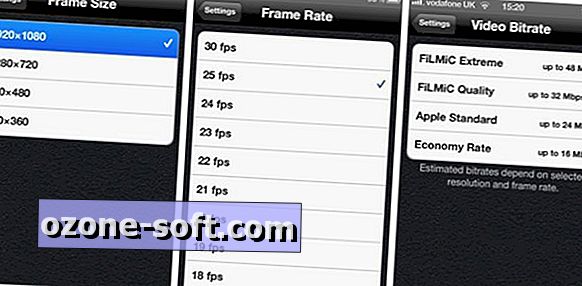
Visbeidzot, izvēlieties "Save to Camera Roll", lai nodrošinātu, ka citas lietotnes vēlāk varēs piekļūt savām filmām.
Kā alternatīvu FiLMiC Pro, CinePro ir jauna, pilnībā aprīkota iPhone videoklipu lietotne, kas pieejama par 1, 99 ASV dolāriem. Tas ietver daudzas FiLMiC Pro funkcijas, pievienojot dažus lieliskus iebūvētus filtrus, lai izvilktu jūsu kadrus, kad jūs uzņemsiet. Tomēr dažiem lietotājiem šīs programmas pirmajās izlaidēs rodas kļūdas, tāpēc, iespējams, ir vērts pārbaudīt atsauksmes App Store.
1.2. Iegūstiet profesionālo izskatu ar CinemaFX for Video
Krāsošana (pazīstama arī kā šķirošana) ir svarīga, lai padarītu video lielisku izskatu, smalki palīdzot veidot pareizo noskaņojumu jūsu filmām vai līdzsvarot zem vai pārmērīgus kadrus.
CinemaFX video no Nexvio ir viena no vairāk izveidotā video apstrādes lietotnēm iOS. Šī programmatūra ļauj jums izmantot kamerā uzņemto videoklipu efektu un krāsu tošanu 2, 99 ASV dolāru apmērā.
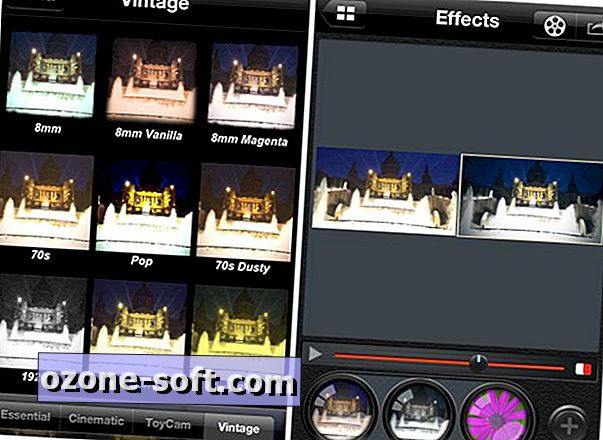
Atverot lietotni, atlasiet videoklipu no sava iPhone kameras ruļļa. Pēc dažām sekundēm pēc apstrādes jūs iepazīstināsiet ar lietotnes galveno darbvietu. Nospiežot pogu "+ FX" ekrāna apakšdaļā, varēsiet izvēlēties efektu - ir vairāk nekā 50 iepriekš definēti efekti un filtri, no kuriem izvēlēties četrās kategorijās. Vienkāršākie ļauj jums mainīt uzņemšanas ekspozīciju, piesātinājumu, spilgtumu un kontrastu; citi piedāvā jums vintage efektus, kinematogrāfisku siltumu un dinamiskas krāsas un pat iespēju padarīt filmu platekrāna ekrānu.
Kad esat izvēlējies efektu, tas parādīsies jūsu darba vietas apakšā. Pieskaroties efekta ikonai, varēsiet izdzēst efektu vai izvēlēties pogu "FX Setting", lai mainītu efektu, izmantojot slīdņus. Nospiežot zaļo atzīmi, tiks apstiprināta jūsu modifikācija.
Milzīgs CinemaFX for Video plus ir tas, ka jūs varat uzkrāt ne vairāk kā trīs efektus uz videoklipu, lai iegūtu precīzu izskatu. Piemēram, jūs varat izvēlēties '70s filtru, pievienot kādu "putekļu un skrāpējumu" un pēc tam izvēlēties "platekrāna".
Lai gan jūs nevarat priekšskatīt klipu, kamēr neesat to atveidojis, varat skrubi, pārvietojot atskaņotāja galvas slīdni, salīdzinot modificētās versijas fotoattēlus blakus oriģinālam, nospiežot pogu, kas atrodas labajā pusē no spēles galvas slīdni.
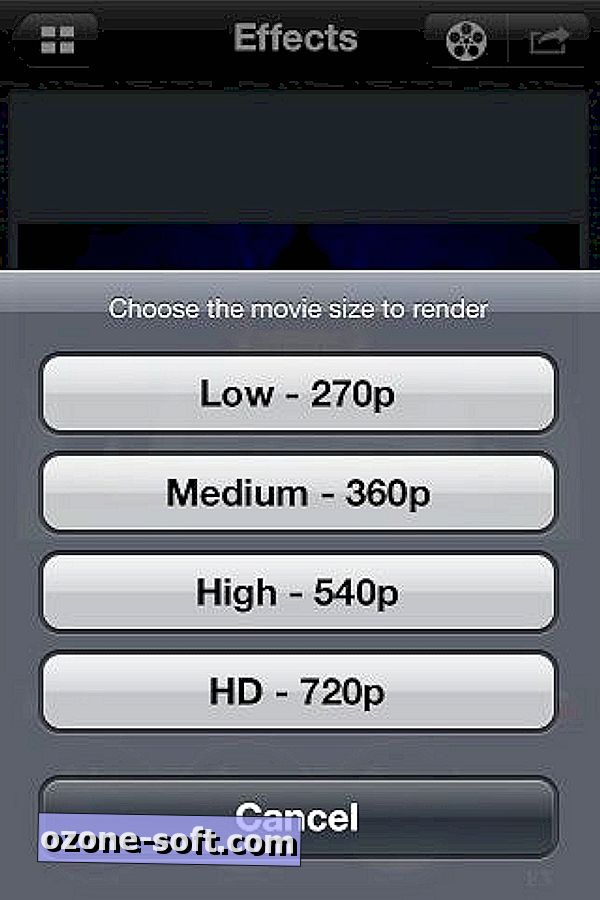
Kad esat apmierināts ar savu darbu, nospiediet pogu "Filmas reel" ekrāna augšdaļā, lai attēlotu videoklipu - izvēlieties augstāko pieejamo izšķirtspēju (tas var mainīties, ja esat izvēlējies platekrāna efektu). Šajā brīdī varat priekšskatīt savu filmu un nospiežot pogu "Eksportēt" darba vietas augšējā labajā stūrī, jūs varat saglabāt savu šedevru jūsu iPhone kameras rullī.
CinemaFX for Video joprojām darbojas tikai ar 720p kadriem, lai gan cerams, ka drīzumā tiks nodrošināts Full HD atbalsts. Ilgstošu videoklipu atveidošana var aizņemt kādu laiku, īpaši, ja jums ir visi trīs efektu slāņi.
Ir arī citas video efektu programmas, ar kurām eksperimentēt. Fidel Lainez videoGrade (no 1, 99 ASV dolāriem) piedāvā mazāk efektu un iestatījumu, bet eksportēs videoklipus Full 1080p HD.
1.3 Izgriezt! Jūsu klipi iMovie
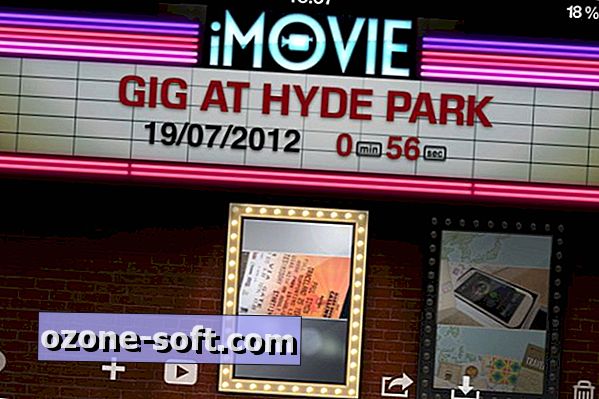
Lejupielādējiet Apple iMovie un par savu 4, 99 ASV dolāru jūs saņemsiet to, kas joprojām ir labākais video redaktors, kas pieejams iPhone.
iMovie ļauj ātri un viegli apvienot videoklipus ilgākā secībā, ko pēc tam var eksportēt uz jūsu iPhone kameras rullīti vai augšupielādēt tieši uz YouTube, Facebook un Vimeo. Varat apgriezt klipus (izvēloties "punktus" un "out" punktus), pagriezt tos (ērts šāvējiem), pievienot fotoattēlus, atbalstīt dziesmu no iTunes bibliotēkas un pat ierakstīt stāstījumu.
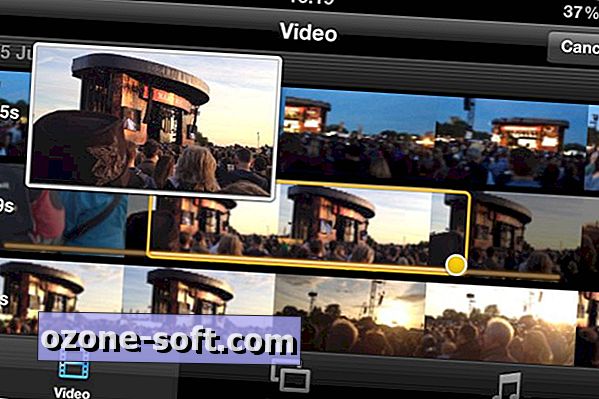
Lai sāktu darbu, iMovie galvenajā ekrānā noklikšķiniet uz ikonas "+" un izvēlieties "Jauns projekts". Tagad noklikšķiniet uz pogas "Pievienot multivides" kreisajā pusē, lai pievienotu klipu savam laika grafikam. Pēc noklusējuma jums tiek parādīts ritināšanas priekšskatījumu saraksts ar visiem videoklipiem videokamerā, kas sakārtots pēc datuma. Atlasiet savu pirmo klipu un pēc tam atlasiet ievades un izejas punktus, velkot dzeltenos apļus klipa sākumā un beigās - šeit parādīsies ērts priekšskatījuma logs, lai palīdzētu jums iegūt rediģēšanas rāmja perfektu. Visbeidzot, nospiediet zilo bultiņu, kas atrodas klipa vidū, lai ievietotu to laika skalā.
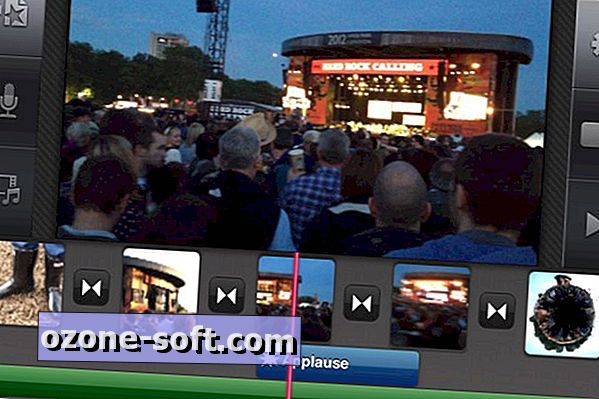
Laika skala ir vieta, kur izvietojat videoklipus, lai izveidotu garāku secību - padomājiet par to kā savu stāstījumu. Varat vilkt un nomest klipus, lai tos pārkārtotu, vienreiz pieskarieties, lai apgrieztu, divreiz pieskarieties, lai pievienotu nosaukumu vai mainītu skaļumu, un velciet un mest, lai dzēstu. Nospiežot atskaņošanas ikonu, varēsiet priekšskatīt rediģēšanu, kā arī lēna vilkšana pāri izejas logam vai pašam laikam.
Starp katru klipu ir pāreja. Noklusējuma iMovie pāreja ir 1 sekunžu šķērsšķīdums, bet, veicot dubultklikšķi uz pārejas ikonas (divi trijstūri), varat to mainīt uz taisnu griezumu vai tēmu, ko nodrošina tēma.
IMovie ir iekļautas astoņās tēmās, kas attiecas uz tituliem un pārejām, bet, lai gan tās var izskatīties ļoti slidens, tās nav pielāgojamas, un tās mēdz pārsniegt.
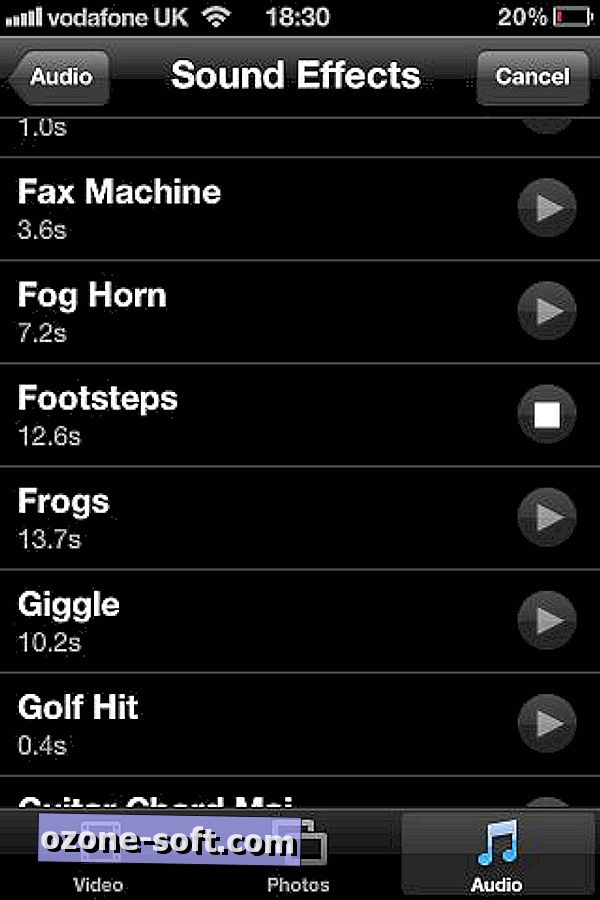
iMovie ietver desmitiem labas kvalitātes skaņas efektu, lai uzlabotu jūsu video atmosfēru, sākot no aplausiem līdz fotokameras slēdžam, lai gan atkal ir jāievēro piesardzība, jo tos var izmantot pārāk daudz. Lai pievienotu skaņas efektu vai skaņu celiņu no iTunes bibliotēkas, noklikšķiniet uz ikonas "Pievienot multivides", atlasiet cilni "Audio" un pēc tam pārlūkojiet vai meklējiet.
Pro-tip: ja uzņemšana un rediģēšana atrašanās vietā, iepriekš ielādēt vai video aktīvus, kurus esat izveidojis darbvirsmas datorā, iPhone kameras rullī, lai tos varētu ievietot iMovie šedevros ceļā. Šie aktīvi var būt intro vai outro nosaukums vai grafiskais attēls, kas palīdz padarīt jūsu produkciju konsekventāku un profesionālāku.
1.4 Augšupielādēt un koplietot
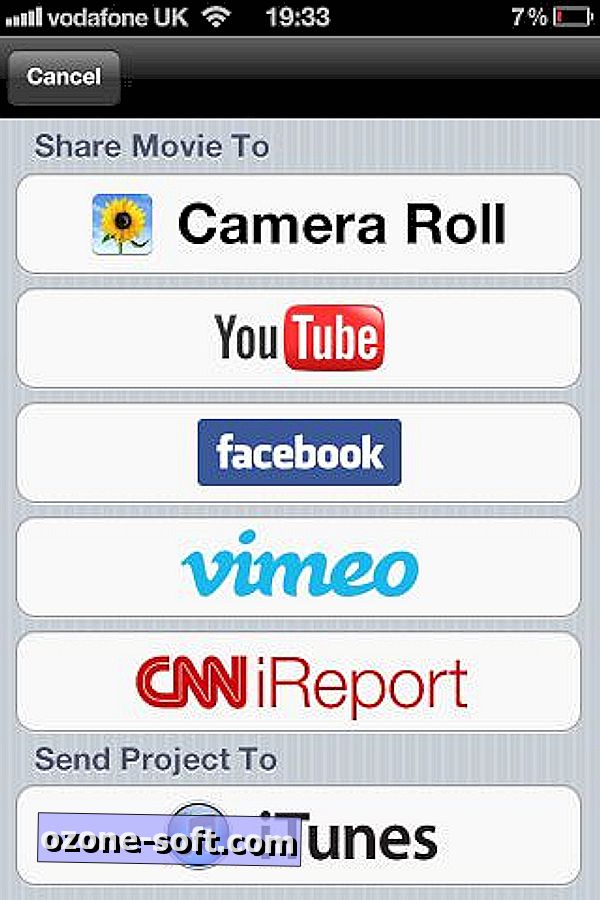
Kad esat beidzis rediģēt savu iMovie laika skalu, nospiediet "Projekti" ikonu ekrāna augšējā kreisajā stūrī, lai atgrieztos iMovie "foajē" ekrānā. Izvēloties jūsu projektu, atlasiet "Eksportēt" un pēc tam izvēlieties, kur nosūtīt videoklipu.
Pro-tip: es iesaku vispirms eksportēt uz jūsu Camera Roll, nevis augšupielādēt YouTube vai Vimeo tieši no iMovie. Gan Camera Roll YouTube augšupielādētāja rīks, gan iOS Vimeo lietotne ļauj jums augšupielādēt filmas fonā, savukārt iMovie augšupielādes ir tikai priekšplānā, paralizējot jūsu iPhone, kamēr tiek pabeigts garš process. Jūs arī saņemsiet gatavās filmas rezerves kopiju savā kameras rūtī, kuru pēc tam ir viegli importēt citā lietojumprogrammā tālākai apstrādei vai augšupielādei.
Ja jūsu video saturs ir vairāk ziņu, cits galamērķis, kuru jūs varētu izvēlēties savam darbam, ir CNN iReport - iMovie ļauj jums augšupielādēt savus jaunumus tieši CNN iReport pakalpojumā un pat ietver īpašu CNN tēmu.
Paturiet prātā, ka, ja jūsu līguma datu pabalsts ir ierobežots, tad augšupielādējot videoklipu, var ātri iztērēt savu kvotu. Vislabāk būtu atrast Wi-Fi tīklu un gandrīz noteikti izvairīties no video augšupielādes, kamēr datu viesabonēšana ārzemēs.
2. Piederumi
Tagad, kad jums ir svarīgas iPhone videoklipu lietojumprogrammas un darbplūsma zem jūsu jostas, ko jūs varat darīt, lai pārliecinātos, ka vispirms esat ieguvis vislabāko kvalitātes materiālu un skaņu? Šeit ir daži aksesuāri, kas var uzņemt jūsu iPhone attēlu uz nākamo līmeni.
2.1. Kameras pastāvīgums
Owle Bubo jau kādu laiku ir bijis iPhone videogrāfijas pamats.

Izgatavots no viena anodēta alumīnija plāksnes, tas nodrošina kameras drebēšanas nogalināšanu, četrus ērtus statīva stiprinājumus / rokturus un 37 mm platleņķa objektīvu. Pievienojiet tam papildpiederumu, lai pievienotu gaismu, kā arī komplektā iekļauto mikrofonu, un tas ir viegli saprotams, kāpēc Bubo ir kļuvis par būtisku ieroci jebkurā nopietnajā iPhone videogrāfi.

Nesen tika paziņots nākamās paaudzes iPhone filmēšanas platforma. Phocus sportē daudzas tādas pašas pilnvaras kā Bubo, bet ar ergonomiski uzlabotu ķermeni.
Doties uz rokas ar platformu ir piemērota gadījuma rakstura fotografēšanai, bet spēcīga atbalsta izmantošana nekavējoties ietekmēs jūsu materiāla vispārējo kvalitāti. Ar rokām Bubo un Phocus platformas nodrošina standarta stiprinājumus, ko izmanto lielākā daļa trijkāju un monopodu.

Statīvi ir ļoti atšķirīgi cenu un kvalitātes ziņā, bet iesācēja statīvs var likt jums atgriezties tikai $ 75 apmērā. Izvēlēties statīvu ar ātrās atlaišanas plāksni un arī "pannas un slīpuma" galviņu, lai panāktu vienmērīgu skatuves slaidu. Piemēram, Velbon DV-7000 video statīvs ir lielisks budžeta profesionāls video statīvs par ļoti saprātīgu cenu tiešsaistē.
2.2. Droši ieteikumi
Platība, kurā iPhone var cīnīties, ir skaņas ieraksts. Fotografējot ārā, tālruņa iekšējais mikrofons ir viegli saspiests vēja dēļ, un sarunas parasti tiek noslīcinātas ar fona troksni.
Omnidirectional mikrofons, kas tiek nodrošināts ar Owle Bubo, ir milzīgs uzlabojums vispārējās atmosfēras ierakstīšanai, bet, garantējot kvalitāti, intervējot, īpašs rokas mikrofons varētu būt labākais.

Par laimi, IK Multimedia ir izstrādājis iRig Mic tieši šim mērķim. Speciāli paredzētas iPhone, tā mikrofons ir aprīkots ar ļoti virzītu kondensatora-elektrolīta kapsulu (ideāli piemērots intervijām) un pat ietver trīs pozīciju pastiprinājuma vadības slēdzi, lai palīdzētu līmeņos.
Vienkārši pievienojiet mikrofonu iPhone (un jā, tas būs piemērots Bubo un Phocus platformām), un jūs aiziet. Apvienojiet to ar FiLMiC Pro skaņas mērītāju, un jūs varat būt pārliecināts, ka ierakstīšana paliks dzirdama.
Pro-tip: High-end XLR mikrofoni var tikt aprīkoti arī ar XLR-3.5mm domkratu pārveidotāju vai priekšpastiprinātāju, piemēram, iRig PRE, arī no IK Multimedia.
3. Fotografēšanas padomi
Protams, iesaistot video nav viss par tehnoloģiju. Kaut arī tas ir apmierinoši, lai filmētu materiālu izskatītos lieliski ar gudru kameru darbu un krāsošanu, stāsta stāstam jābūt ļoti svarīgam.
Pro padomi
- Kad filmējat kādu stāstu, domājiet par sākuma, vidus un beigu.
- Ja iespējams, izpētiet savu atrašanās vietu un iepriekš plānojiet savus kadrus.
- Sāciet mazu: praktizējiet īsas, minūtes garas filmas, lai labi pastāstītu par vienkāršu stāstu - padarot tasi tējas, staigājot suni, gludinot kreklu. Lielākā daļa garāko filmu ir veidotas no tādām īsām ainām kā šīs.
- Saprast konvencijas: skatīties televīziju kritiski, lai ievērotu modeļus. Cik ilgi ir lielākais šāvienu skaits (parasti tikai dažas sekundes?); kā tiek ierīkoti cilvēki (galvas istaba, deguna istaba?); un cik daudz no filmēšanas ir rokas vai trijkāji?
- Izprast noteikumus un pēc tam izmēģiniet!
Sākotnēji publicēts kā Kā padarīt HD filmas jūsu iPhone 4 vai 4S uz CNET UK.













Atstājiet Savu Komentāru